ご対応ありがとうございます。
データを送付いたしましたのでよろしくお願いいたします。
データは発症している状況が確認できる物を作り直した物で容量がありませんので、
直接添付にてお送りいたしました。
お願い致します。
CLIP STUDIO COORDINATEの要望・不具合ボード
from らすっこ さん
2014/05/24 04:35:16
|
オブジェクト編集
MODELERで形状加工「●軸メッシュ反転」したメッシュ |
|
|
掲題のMODELERで形状加工「●軸メッシュ反転」したメッシュがCOORDINATE上で正常に表示されません。 テクスチャや色などの情報が反映されず、オレンジ色の状態で表示されます。 その他のメッシュは一応表示に問題はない様です。 始めたばかりの状態で使用方法の不手際、もしくは当方のみの不具合かもしれませんが、 何卒ご教授お願いいたします。 ------------------------------------------------------------ ■バージョン:MODELER1.0.1 COORDINATE1.1.4 ※[ヘルプ]メニュー→[バージョン情報]で確認できます。 ■OS Windows XP( ) Windows Vista( ) Windows 7 ( ○ ) Windows 8( ) Windows 8.1( ) MacOS X 10.6( ) MacOS X 10.7( ) MacOS X 10.8( ) MacOS X 10.9( ) その他( ) ------------------------------------------------------------ |
賛成数:0
反対数:0
from
スレ主
らすっこ
さん
2014/05/24 12:04:55
from
CLIP
サポート担当
さん
2014/05/24 14:02:42
データをお送りいただきありがとうございます。
こちらにて、確認するとメッシュ反転した面が裏返っている状態でした。
該当のメッシュを選択後に、「面の表裏設定」で、[自動設定]を選択して
いただきますと、面が正常な状態になり、COORDINATE側でも正常に
表示できます。
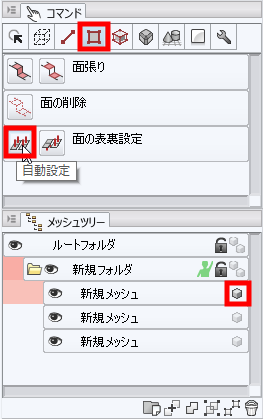
こちらにて、確認するとメッシュ反転した面が裏返っている状態でした。
該当のメッシュを選択後に、「面の表裏設定」で、[自動設定]を選択して
いただきますと、面が正常な状態になり、COORDINATE側でも正常に
表示できます。
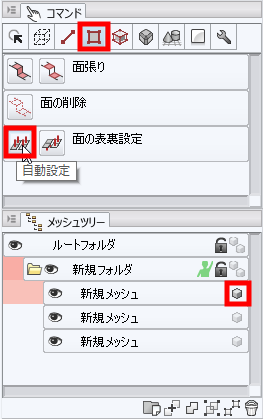
from
スレ主
らすっこ
さん
2014/05/24 16:53:19
ご指摘の通り操作したところ改善いたしました。
ありがとうございました。
ありがとうございました。
2019年11月28日に本サービスの投稿受付は終了いたしました。「CLIP STUDIO SUPPORT」をご利用ください。








こちらにて、お客さまのデータを確認させていただきますので、メッシュ
反転前と反転後の「cmo」データと、それぞれのデータをCOORDINATEに
読み込んだ状態のスクリーンショットをお送りいただけますでしょうか。
お送りいただける場合は、以下のデータ便サービスにアップロードして
いただき、ダウンロード用のURLをメールにてお知らせください。
なお、スクリーンショットの取得手順は下記の通りとなります。
1.キーボードの[PrintScreen]または[Prt Sc]とキートップに表示されて
いるキーを押します。
2.[Windows スタート]メニューをクリックし、[すべてのプログラム]の
[アクセサリ]から[ペイント]を選択します。
3.[ペイント]というアプリケーションが起動します。
4.[編集]メニューから[貼り付け]を選択します。
5.[PrintScreen]キーを押したときの画面のイメージが貼り付けられます。
6.[ファイル]メニューから[上書き保存]を選択し、デスクトップなど適当な
場所にファイルを保存します。
ファイル形式はJPEGなどを選択してください。
■データ便
http://www.datadeliver.net/
[ライトプラン]をご利用ください。
100MBまでのデータを無料で送信することができます。
1.[・データ便]が選ばれていることをご確認の上、[ファイルの選択]にファイルを
ドラッグ&ドロップするとデータのアイコンが表示されます。
同じ操作で複数のファイルを追加することもできます。
有効期限、パスワード設定、ダウンロード通知はそのままでご利用ください。
2.[利用規約に同意する]チェックボックスを有効にして[アップロード]ボタンを
クリックすると、データのアップロードが開始されます。
データの量、ネットワーク回線の状態によってお時間がかかることがありますが、
アップロード中 はそのままお待ちください。
3.「ファイルアップロード完了]メッセージが表示されたら[URL取得画面へ]ボタンを
クリックします。
4.「ダウンロードURL」欄にお客様がアップロードしたデータ専用のダウンロードURL
が表示されますので、[COPY]ボタンをクリックして、以下の宛先までメールにて
送信してください。
[短縮URLの発行]から[作成]ボタンをクリックすると、短縮されてメールなどに貼り
付けやすいアドレスに変換することもできます。
宛先
・セルシスユーザーサポート
・tech@celsys.co.jp
・メール件名に、「要望・不具合:72854」と記載をお願いします。
※お送りいただいたデータは不出管理させていただき、データ検証など完了次第、
速やかにローカル及びサーバー上からも削除いたします。
お手数ですが、よろしくお願いいたします。